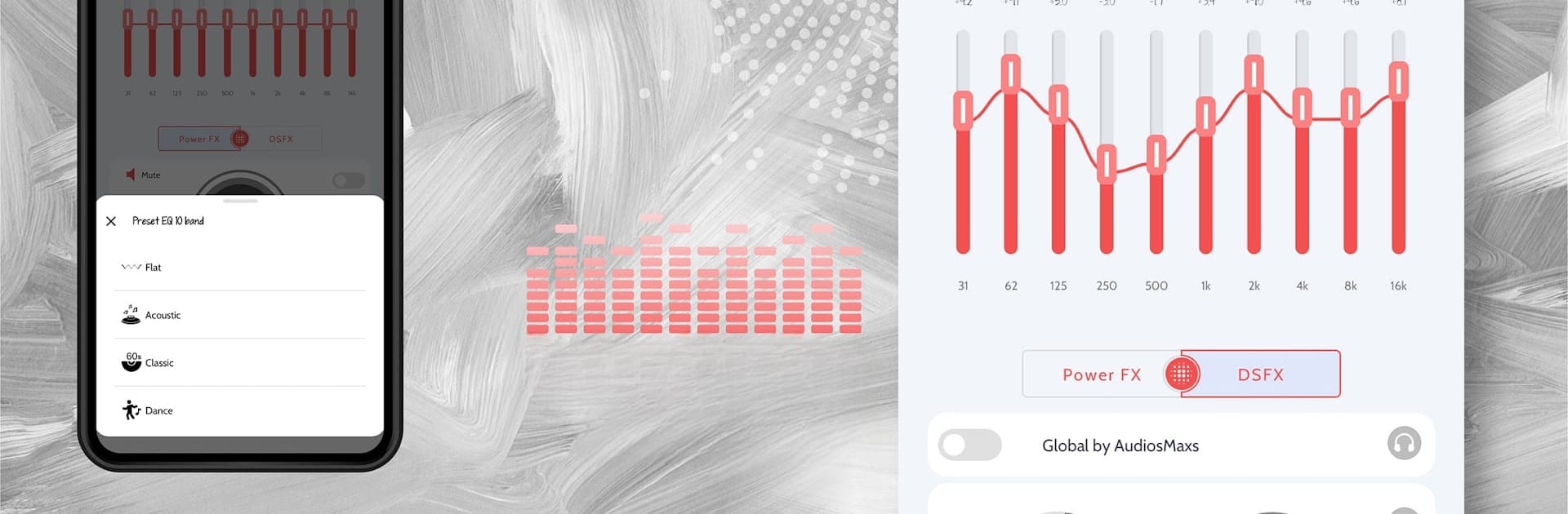Verbessere dein Nutzererlebnis. Probiere Equalizer für Bluetooth aus, die fantastische Musik & Audio-App von AudiosMaxs, ganz bequem auf deinem Laptop, PC oder Mac – nur mit BlueStacks.
Über die App
Equalizer für Bluetooth ist eine kompakte Anwendung von AudiosMaxs, die den Audioklang Ihres Android-Geräts außergewöhnlich verbessert. Egal ob Sie Musik streamen oder lokale Songs abspielen – mithilfe des Equalizers und Bass-Boosters wird der Ton resonant und kraftvoll. Die App ist simpel gestaltet und funktioniert mit den meisten Bluetooth- und kabelgebundenen Kopfhörern; besonders empfehlenswert für tws-Ohrhörer. Ein zentrales Steuerungssystem erleichtert den Zugriff auf alle Funktionen und Einstellungen.
App-Funktionen
- Wahl des Kopfhörermodells: Passen Sie die Klangeinstellungen auf Ihr spezifisches Kopfhörermodell an.
- Volumen- und Bassverstärker: Erleben Sie ein intensives Hörerlebnis mit kraftvollem Bass.
- Individueller Equalizer: Stimmen Sie Ihre Musik nach Ihrem Geschmack ab.
- Digitaler Audio-Surround: Tauchen Sie in ein immersives Sounderlebnis ein.
- Visualisierung: Sehen Sie den Sound – für mehr Hörerlebnis.
- Schwebendes Fenster und Schaltflächen: Schnellzugriff auf Funktionen über ein schwebendes Interface.
- Popup-Informationen: Anzeige des Bluetooth-Gerätenamens und Akkustands.
Kannst du es kaum erwarten, dein App-Erlebnis auf die nächste Stufe zu heben? Leg sofort los, indem du BlueStacks auf deinen PC oder Mac herunterlädst.